Produk Microsoft Office kini lebih berkuasa berbanding sebelum ini. Sebenarnya, terdapat banyak perkara yang anda tahu program seperti Word boleh lakukan, tetapi anda mungkin tidak tahu di mana untuk bermula. Sebagai contoh, anda boleh menyiarkan artikel terus ke blog anda daripada Word dan membuat carta aliran profesional untuk pembentangan di pejabat.
Di sini saya akan melihat cara membuat buku kecil. Buku kecil boleh berguna dalam banyak situasi, sama ada anda sedang membuat pembentangan atau hanya mencetak menu untuk majlis makan malam. Tidak kira apa sebabnya, menciptanya dengan Microsoft Word 2013 adalah mudah.
Cipta Buku Kecil dalam Word 2013
Kemas kini: Ini ditulis untuk Office 2013 yang merupakan versi lama apl dalam Microsoft 365 (dahulunya O365) . Untuk versi yang dikemas kini, lihat artikel kami tentang membuat buku kecil dengan Office 2016 .
Pertama sekali, anda perlu menyediakan beberapa perkara. Mulakan Microsoft Word 2013 dan buka dokumen kosong, yang akan menjadi buku kecil anda. Di bahagian atas Reben, klik Fail .
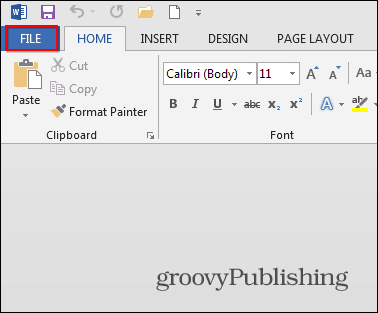
Seterusnya, dalam menu yang terbuka, klik butang Cetak.
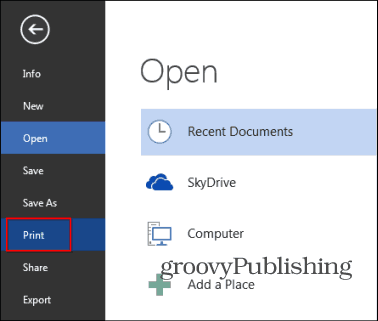
Satu set pilihan untuk pencetak anda akan muncul. Pergi ke Persediaan Halaman – ia berada di bahagian bawah senarai pilihan pencetak.
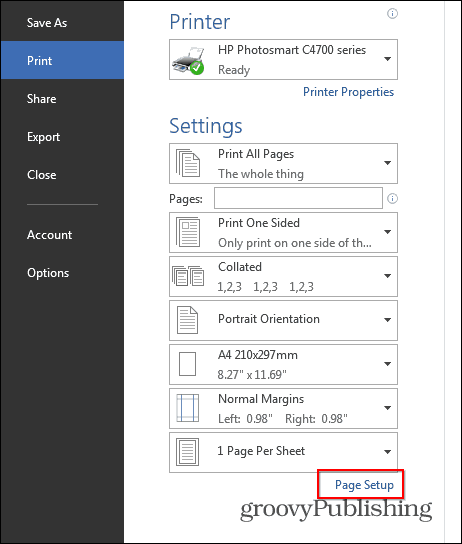
Tetingkap kecil akan muncul, sama seperti yang di bawah. Dalam bahagian Halaman , pilih Lipatan Buku dalam bahagian Berbilang halaman . Di bawahnya, tetapkan Helaian setiap buku kecil kepada Semua.
Akhir sekali, tetapkan Longkang mengikut saiz yang anda mahu. Longkang ialah jarak antara kandungan anda dan ia adalah tempat anda akan melipat buku kecil anda. Setelah anda selesai dengan tetapan ini, klik OK.
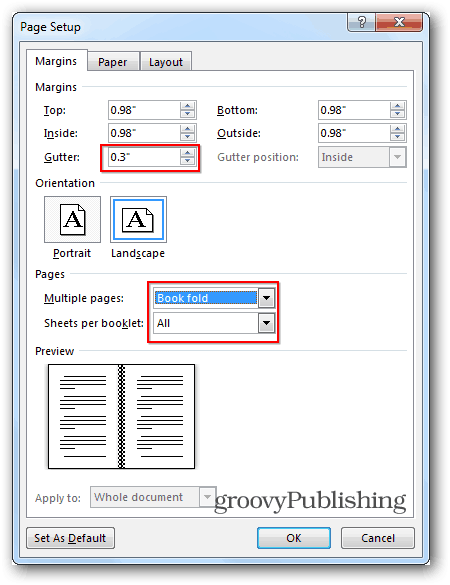
Seterusnya, buat buku kecil itu sendiri. Berbeza dengan zaman Word 2010 dahulu , apabila anda perlu memastikan anda mempunyai halaman yang betul, Word 2013 akan mengaturkannya untuk anda. Itulah sebabnya saya boleh menampal atau menulis kandungan saya seperti yang dilihat di bawah, dan Word 2013 akan memastikan perkara-perkara seperti yang diperlukan. Ini adalah ciri baharu yang hebat yang bukan sahaja berguna tetapi menjimatkan masa.
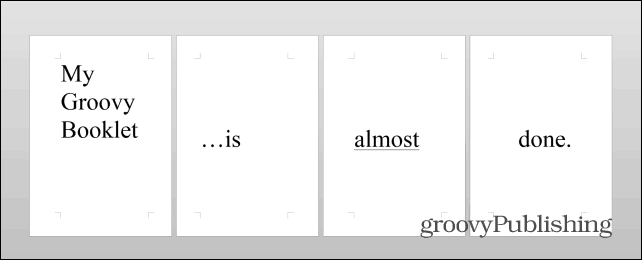
Setelah kandungan disediakan, terdapat satu lagi langkah penting yang perlu dilalui. Klik Fail , kemudian Cetak sekali lagi dan, jika pencetak anda boleh mencetak pada kedua-dua belah pihak, cetak buku kecil anda. Jika tidak, Kemudian pilih Cetak Sebelah di bawah Halaman dan pilih Cetak Secara Manual pada Kedua-dua Sisi .
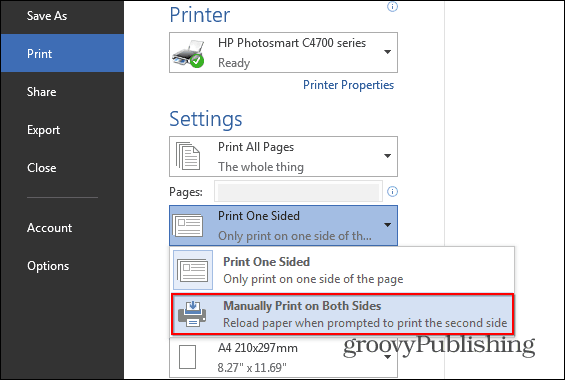
Jika anda telah melakukan segala-galanya mengikut arahan, anda sepatutnya mengalami perkara seperti ini, tetapi saya bayangkan kandungan anda akan menjadi lebih rumit dan lebih bermakna.
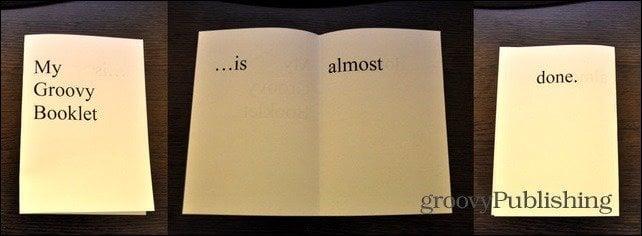
Jika anda ingin membuat risalah profesional dan bergaya atau jenis buku kecil lain, lihat templat percuma Microsoft .
Jika anda mempunyai sebarang soalan atau mempunyai beberapa petua atau helah untuk membuat buku kecil, tinggalkan komen di bawah.

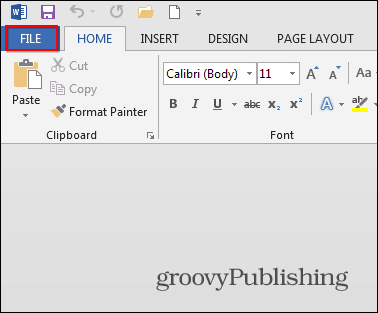
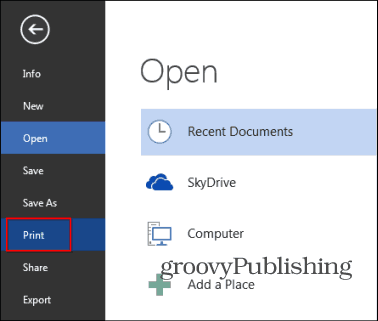
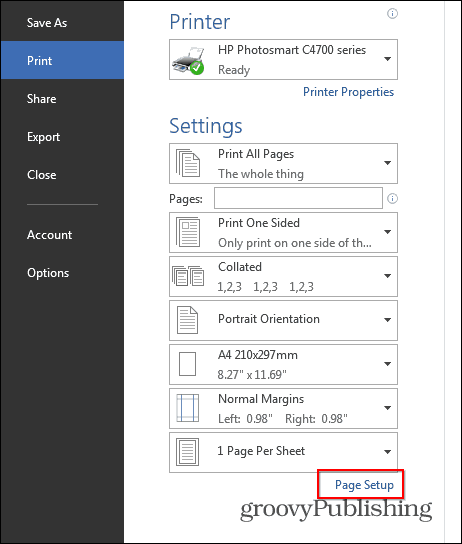
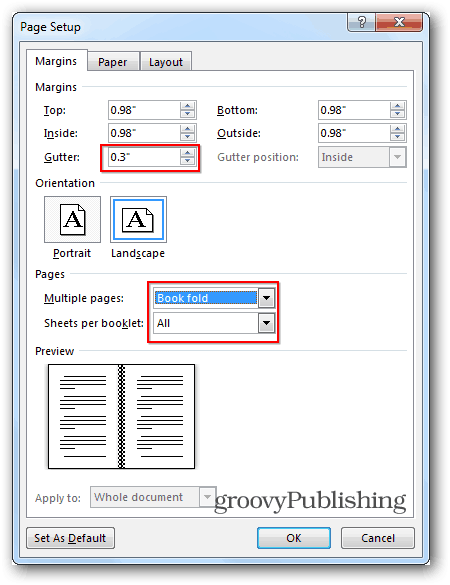
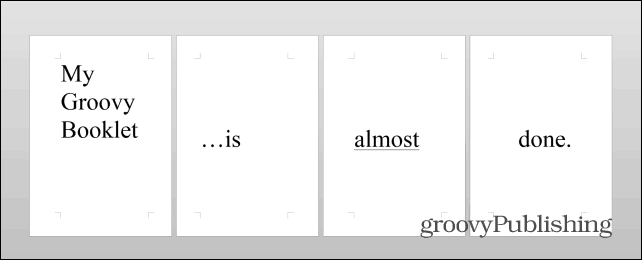
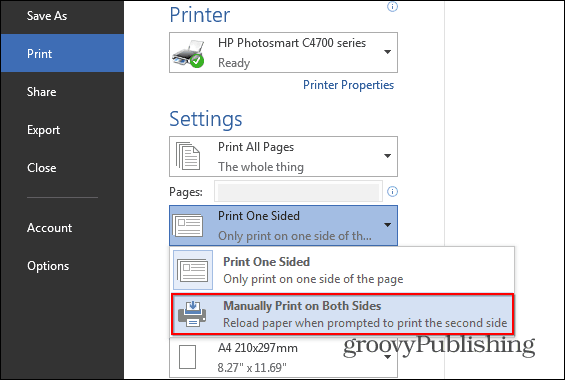
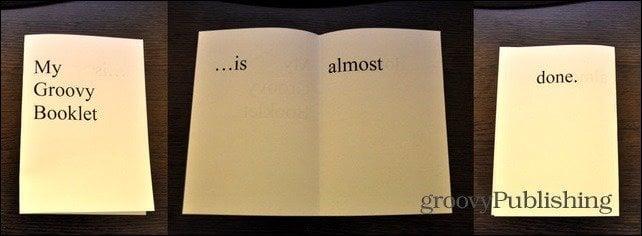


![Bagaimana Untuk Selesaikan Masalah Lampu Merah Pengawal PS4? [Penyelesaian Dicuba & Diuji] Bagaimana Untuk Selesaikan Masalah Lampu Merah Pengawal PS4? [Penyelesaian Dicuba & Diuji]](https://luckytemplates.com/resources1/images2/image-6314-0408151057238.png)





